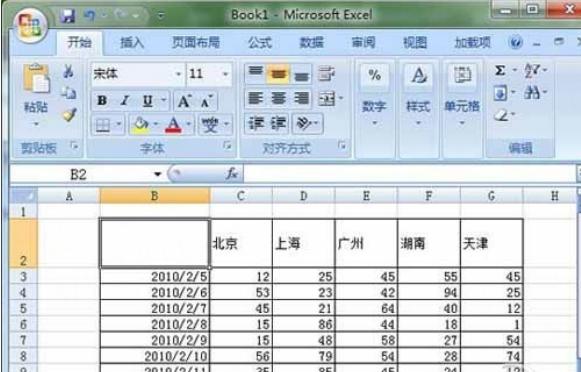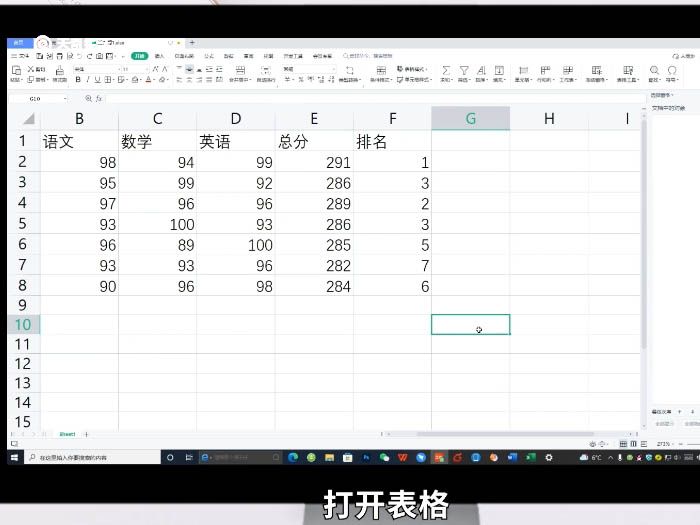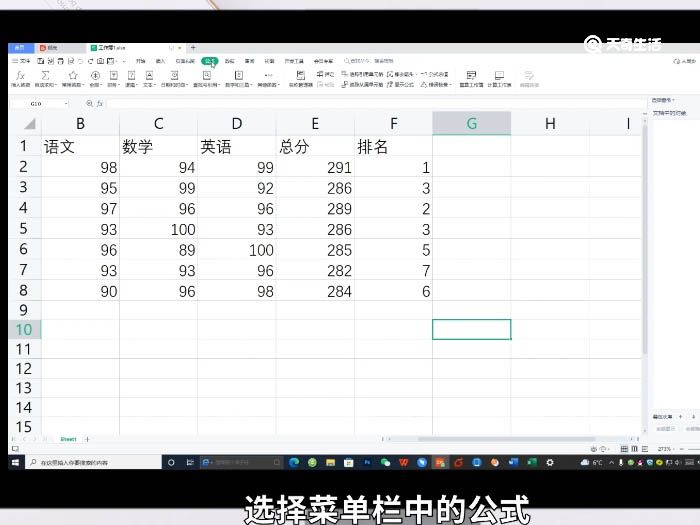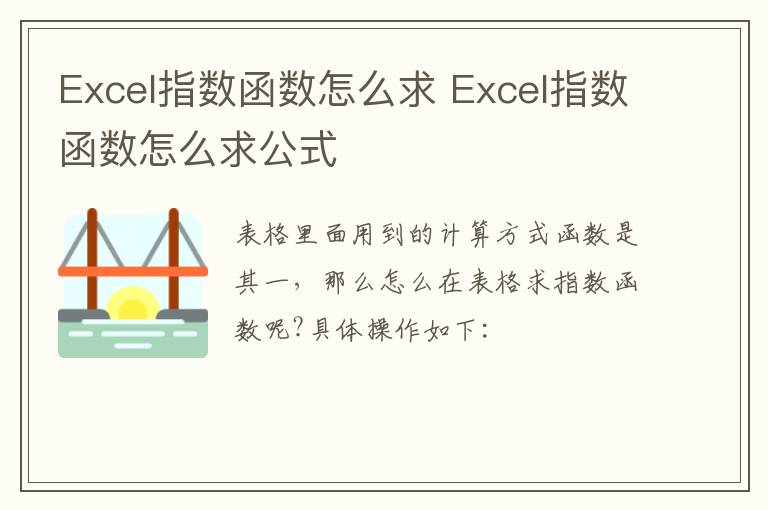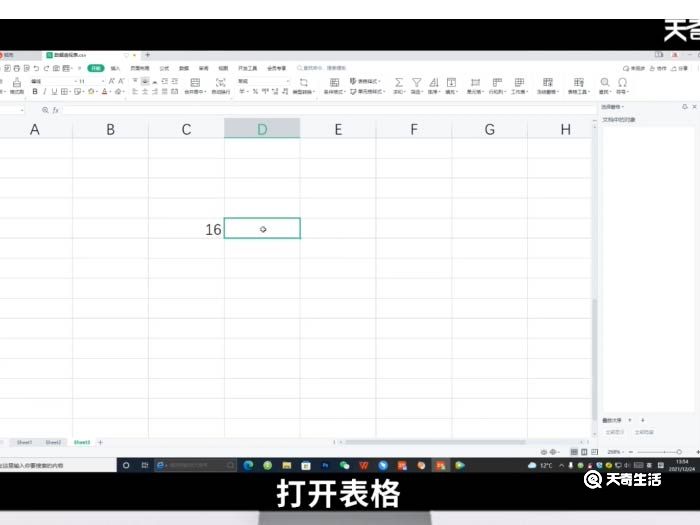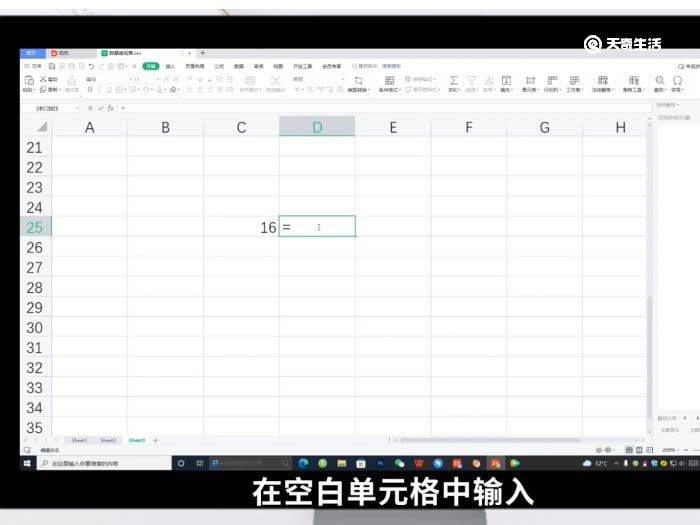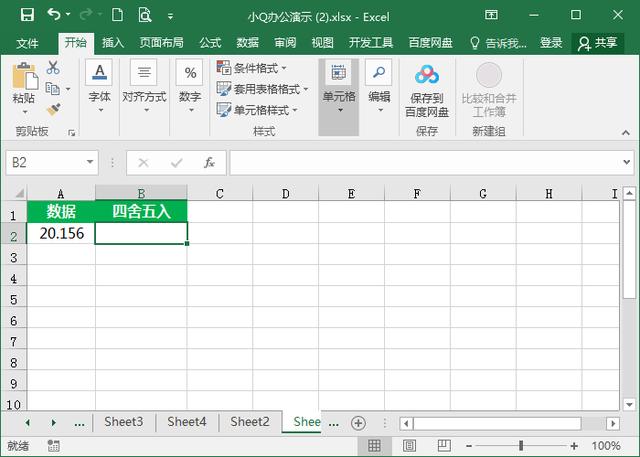excel中如何求几何平均数?excel中怎么求几何平均数
简单到家
 3485人浏览
3485人浏览
 2024-04-18
2024-04-18

打开excel表,点击【公式】,再点击【插入函数】,然后在弹出窗口的【查找函数】输入框中输入【GEOMEAN】函数,之后选择数值区域,点击确定即可,最后得到的数值就是几何平均值。
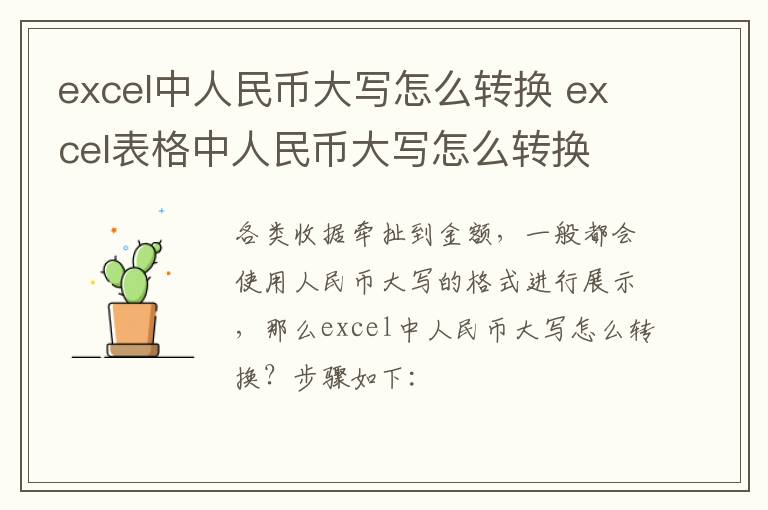
excel中如何求几何平均数
1、打开要求平均数的excel表格,点击菜单栏中的【公式】按钮,点击【插入函数】,
2、在弹出的窗口中,在【查找函数】的输入框内输入GEOMEAN函数,
3、在弹出对话框中选择数值区域,并点确定按钮,
4、最后所得到的数值就是几何平均值。

上述就是关于excel中如何求几何平均数的内容介绍了,希望能对小伙伴们有所帮助。
上述内容为转载或编者观点,不代表简单到家意见,不承担任何法律责任。
服务推荐
更多>
资讯推荐
更多>
如何在excel中画斜线?怎么在excel中画斜线?
 714浏览
714浏览
 2023-05-24
2023-05-24
 714浏览
714浏览
 2023-05-24
2023-05-24